Warning: Undefined array key 4 in /home/danyan/applekyo.com/public_html/wp1/wp-content/themes/swell_child/functions.php on line 199
Warning: Undefined array key 6 in /home/danyan/applekyo.com/public_html/wp1/wp-content/themes/swell_child/functions.php on line 202
この記事は約 1 分で読めます。
目次
✲まさかデータが消えるなんて…ならないように✲
- 「設定」アプリを起動します。
- 「一般」の欄を押します。
- 「ソフトウェア・アップデート」の欄を押します。
- 「iOS〇〇 お使いのソフトウェアは最新です。」となっていれば大丈夫です。(なってない人はアップデートをしましょう。)
- その時に「自動アップデートをカスタマイズ」から「iOSアップデートをダウンロード」「iOSアップデートをインストール」もONにしておくと安心です。
- 完了。
YouTube
スポンサードリンク
わかりやすい動画で!
スポンサードリンク
公開済みの豆知識はこちら
他の豆知識↓ (開く/閉じる)
その他いろいろな豆知識!
私、LATAのInstagramでも豆知識を紹介しております。良ければご覧下さい。
Apple教噂リーク最新情報まとめをもっと見る
購読すると最新の投稿がメールで送信されます。













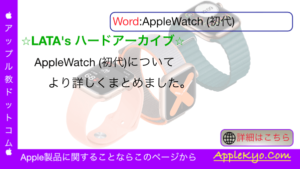
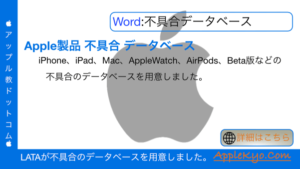
コメント